Slik importerer du bilder fra telefon, kamera, SD-kort på Windows 11

For å importere bilder fra telefon eller kamera på Windows 11, åpne Bilder > Importer, velg bilder, klikk Legg til og importer. Dette er hvordan.
Microsoft Word gjør det enkelt å lage og skrive ut en konvolutt uten behov for komplekse konfigurasjoner eller tredjepartsprogramvare, og i denne veiledningen lærer du hvordan.
Selv om postsystemet gjør en ganske god jobb med å gjenkjenne praktisk talt hvilken som helst håndskrift for å levere et brev, kan det noen ganger likevel være lurt å skrive ut informasjonen på konvolutten for et mer profesjonelt utseende eller fremskynde prosessen når du sender flere e-poster.
Uansett årsak til det, inkluderer Word fra Microsoft 365, Office 2021, 2019, 2016 og eldre versjoner "Mailings" -funksjonen for å hjelpe deg med å skrive ut konvolutter og etiketter enkelt.
Denne veiledningen vil lære deg trinnene for å skrive ut en konvolutt ved hjelp av Microsoft Word på Windows 11 .
Skriv ut konvolutter fra Microsoft Word
For å skrive ut en konvolutt med Microsoft Word, bruk disse trinnene:
Åpne Microsoft Word -appen.
Velg alternativet for tomt dokument (hvis aktuelt).
Klikk på Mailings- fanen.
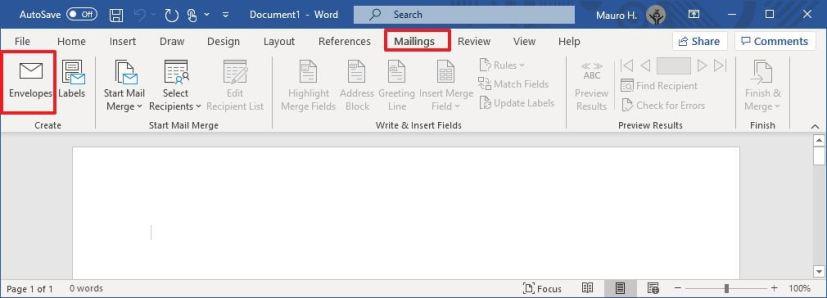
Klikk på Konvolutter- knappen.
Under "Leveringsadresse"-delen skriver du inn leveringsinformasjonen, for eksempel navn og destinasjonsadresse, som du ville gjort med en hvilken som helst konvolutt.
Under "Returadresse"-delen skriver du inn informasjonen din, for eksempel navn og adresse.
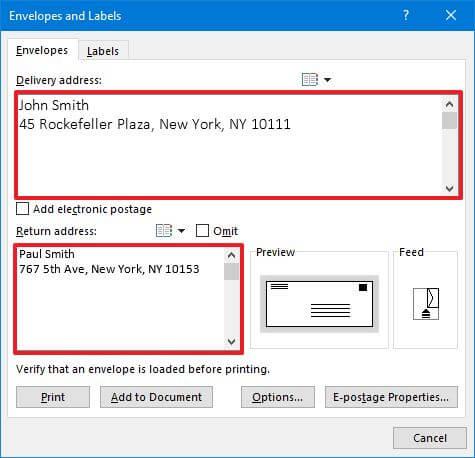
Klikk på Alternativer- knappen.
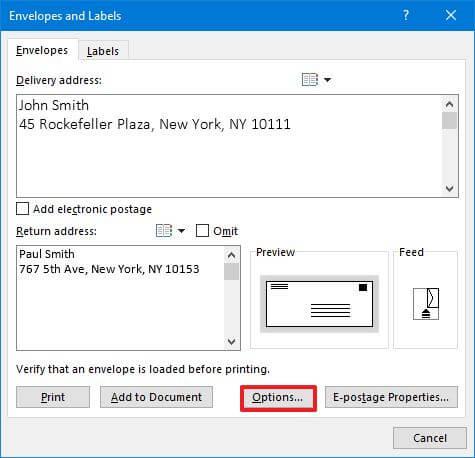
Velg konvoluttstørrelsen (for eksempel størrelse 10 ) i "Konvoluttstørrelse"-innstillingen.
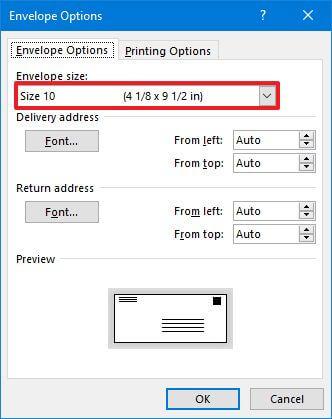
(Valgfritt) Under «Leveringsadresse»-delen endrer du fonten og plasseringen av informasjonen.
(Valgfritt) Under «Returadresse»-delen endrer du fonten og plasseringen til informasjonen.
Rask tips: Hvis du bruker Outlook og har mottakerens informasjon i kontaktene dine, er det mulig å klikke på adresseknappen for å importere informasjonen.
Bekreft konvoluttutskriften i delen "Forhåndsvisning".
Klikk kategorien Utskriftsalternativer .
Under "Matemetode"-delen velger du utskriftsmateplasseringen (forsiden ned og rotasjon med klokken) og matebrettet.
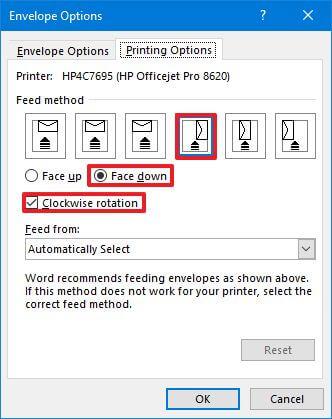
Rask merknad: Standardvalget skal fungere i de fleste tilfeller, men sørg for å bekrefte hvordan du legger inn konvolutten i skriverens papirskuff.
Klikk på OK- knappen.
Klikk på Skriv ut -knappen.
Når du har fullført trinnene, vil skriveren skrive ut konvolutten med kilde- og målinformasjonen du spesifiserte i Microsoft Word.
Mens du kan skrive ut konvolutter direkte, inkluderer Microsoft Word også kategorien "Etiketter" i innstillingene som lar deg lage og skrive ut etiketter, som du deretter kan feste til en konvolutt.
Hvis tilgjengelig, lar innstillingene deg også legge til elektronisk porto, men du trenger tredjepartsprogramvare for å bruke funksjonen.
For å importere bilder fra telefon eller kamera på Windows 11, åpne Bilder > Importer, velg bilder, klikk Legg til og importer. Dette er hvordan.
Microsoft Teams tilbyr deg tonnevis av funksjoner for å tilpasse chattene dine. Du kan til og med skjule chatter fra noen hvis du ikke lenger er i kontakt med dem eller de ikke lenger er en del av teamet ditt. Følg o...
COVID-19-pandemien har tvunget mange av oss til å utføre våre vanlige daglige oppgaver eksternt fra hjemmet vårt, takket være videokonferanseverktøy som Google Meet. Fjellutsikten …
Zipping av filer har vært en lang tradisjon med gjenværende data som mange Windows-brukere er kjent med. Det hjelper deg å frigjøre plass, arkivere filer og viktigst av alt overføre data enkelt med...
Videosamtaleapplikasjoner har dukket opp som den viktigste delen av fjernarbeid og læring. Takket være COVID-19s stivhet, vil vi sannsynligvis kommunisere hjemmefra i det forutsette...
I den grusomme verdenen av videokonferanseapplikasjoner har Google valgt Google Meet som sin mester. Applikasjonen, som nå er tilgjengelig på alle plattformer, er ikke fullt så robust som Z...
En av de kraftigere tilbakeslagene fra COVID-19-pandemien var den brå og uventede overgangen til å jobbe hjemmefra for millioner av oss. Løsninger på ulike gåter relatert til arbeid hjemmefra...
Mafia er et supermorsomt partyspill som har eksistert i mange år. Spillet lar alle spillere aktivt delta og anklage hverandre for å være i den farlige mafiaen (i spillet, ikke i det virkelige liv). Men…
Ustelte hjemmekontorer, stuer og til og med soverom har blitt et vanlig syn i bakgrunnen for mange Google Meets. Luksusen av å se profesjonell ut virket akkurat det, en luksus. I siste f…
Å presentere foran dine jevnaldrende og overordnede må være en av de mest skremmende oppgavene noensinne. Du er aldri helt sikker på tilbakemeldingene du vil få, noe som bare øker spenningen. Derimot, …
En av de mest populære samarbeidsapplikasjonene på planeten, Microsoft Teams, er mye hyllet for sitt utvalg av profesjonelle funksjoner. Microsoft har lagt stor vekt på å lage en applikasjon...
Da Windows 11 annonserte muligheten til å installere og bruke Android-apper, var alle over månen. Folk var glade for å kjøre sosiale medier-apper, spill og mer direkte fra PC-en. Dessverre dette…
Arten av presentasjoner har absolutt endret seg. Selv om det hadde vært å foretrekke å faktisk ha presentasjoner ansikt til ansikt og formidle dine pitches og ideer, er det en luksus at man ...
Kahoot er et morsomt spill som spilles av millioner, som oppmuntrer til læring på alle nivåer. Dette trivia-spillet er hovedsakelig rettet mot utdanningsinstitusjoner, og er enkelt å lage og være vert for, med en rekke tilpasninger...
Google Chrome er den desidert mest populære nettleseren i verden, i den grad brukere strekker seg langt med å laste ned og sette opp Chrome som standardnettleser på Windows – mye til …
Det er tøft der ute. Antallet apper tilgjengelig for videokonferanser ser bare ut til å øke. Men noen av dem skiller seg mer ut enn andre. Blant disse er Googles egen app, Goog...
Oppdag smarte triks for å forlenge levetiden til PC-en, inkludert regelmessige rengjøringsrutiner og hvordan du deaktiverer apper som bruker systemressursene dine.
Les denne artikkelen for å lære enkle metoder for å stoppe Windows 11 oppdateringer som pågår. Du vil også lære hvordan du kan forsinke vanlige oppdateringer.
Med Windows 11 kan du umiddelbart få tilgang til programmene eller applikasjonene du trenger ved å bruke funksjonen Feste til oppgavelinjen.
Finn ut hva du skal gjøre når Windows Taskbar ikke fungerer i Windows 11, med en liste over dokumenterte løsninger og feilsøkingstips som du kan prøve.
Vil du lære om Microsofts verktøy for fjernhjelp? Les videre for å finne ut hvordan du sender invitasjon til fjernhjelp og godtar en invitasjon.
Oppdag hva TPM 2.0 er, finn ut hvordan det gagner enheten din med Windows, og lær hvordan du slår det på med enkle trinn-for-trinn-instruksjoner.
Hvis tastaturet ditt dobbeltrykker, start datamaskinen på nytt og rengjør tastaturet. Sjekk deretter innstillingene for tastaturet.
Vil du ikke at andre skal få tilgang til datamaskinen din mens du er borte? Prøv disse effektive måtene å låse skjermen i Windows 11.
Vil du fjerne Windows-tjenester som du ikke ønsker på PC-en din med Windows 11? Finn her noen enkle metoder du kan stole på!
Finn ut hvordan du fikser feilkode 0x80070070 på Windows 11, som ofte vises når du installerer en ny Windows-oppdatering.
























